《预审通过通知书》和《年检报告书》打印说明
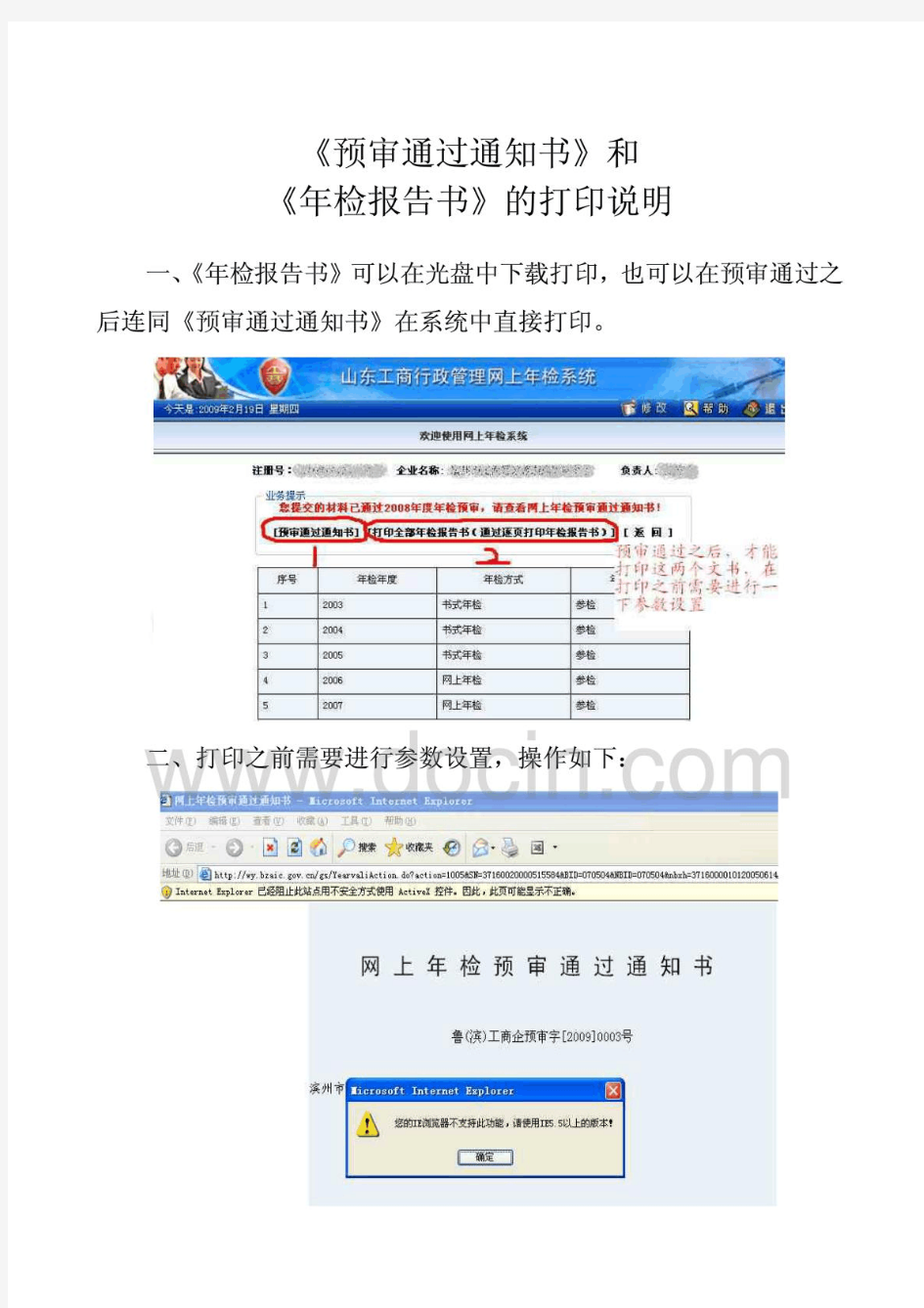

MAX 线号打印机说明书
1.目的 对公司线号打印机使用做指导说明。 2.范围 适用于公司线号打印机。 3.基本操作 3.1 首先打开卡匣盖,装入所需的材料。接着,关上卡匣盖,打开电源。 3.2 出现选择印刷物的画面时,用上下左右选择键,设定“印刷物”和“尺寸”。 设定完成后, 按Enter键,出现输入画面。注意:当要变更印刷物时,请关闭电源,重新设定。 3.3 套管印字 3.3.1 根据要求按步骤3.2选择好印刷物为套管和合适的尺寸。 3.3.2 出现输入画面,确实将Lock键打开ON,按左右选择键,将光标移至 P的下面。 3.3.3 按PITCH键来设定“段落长度”,按左右键选择要求的长度。注意:也可以利用数字键来直接输入。 设定完成后,按Enter键。 3.3.7 按PRT键来设定“连续”,可按左右选择键来选择所需连续值。指的是连续出现相同段落。 设定完成后,按Enter键完成。 3.3.8 按左右选择键,将光标移到B的后面,然后输入要求打印的内容。在按BLOCK键产生一个新的段落。 输入完成按Enter键。 3.3.9 按PRINT键来激活印刷。出现印刷范围设定屏幕,如不需更改数据,请直接按Enter键。
3.3.10 出现印刷全长画面,如不需改变数据。请直接按Enter键。开始印刷。 3.4 贴纸印字 3.4.1根据要求按步骤3.2选择好印刷物为贴纸和要求尺寸。 3.4.2其余步骤同套管印字 3.5 使用功能 3.5.1 字体尺寸 在光标停留的段落上,按SIZE键,出现文字尺寸设定画面,按左右选择键选择文字尺寸的数值; 按向下选择键,将光标移到“自动”栏,按左右键,选择“OFF”。按Enter完成设定. 注意:只有在“自动”被选择到“OFF”时,字体大小设定才有效。 3.5.2 文字宽度 在光标的位置设定“文字宽度”,按WIDTH键,出现印字方向设定画面;按左右选择键选择文字 宽度的设定值,按Enter完成设定。 3.5.3 字距/行距设定 按C/SPC键,出现字距/行距设定画面;按左右选择键选择“字距”的设定值。 再按向下键,将光标移动“行距”的字段;按左右选择键选择“行距”的设定值,在按Enter完成设定。 3.5.4 连续印字 在光标所在的位置上设定“连续印字”,这相同的印字内容,可依所指定的数量打印出来。 按PRT键,出现连续设定画面,按左右选择或数字键,输入“连续”的数值;按Enter完成设定。 3.5.5 连续数字
最新ASM焊线机操作指导书.pdf
文件编号WI-P-016 生效日期2010-01-20 文件名称 ASM焊线机 操作指导书与保养规范 文件版次A/0 页码第 1 页,共 6 页 1目的:规范生产作业,提高生产效率及产品品质. 2范围:焊线站操作人员. 3职责 3.1设备部:制定及修改此作业指导书. 3.2生产部:按照此作业指导书作业. 3.3品质部:监督生产作业是否按作业指导书之要求作业. 4参考文件 《ihawk自动焊线机操作指导书》 《ihawk自动焊线机保养手册》 5作业内容 5.1开机与机台运行 5.1.1打开机台后面气压开关,用手把焊头移动到压板的中心位置,按下机台前面绿色开 关按钮ON键,机台启动,此时机台各部分进行复位动作. 5.1.2机台各部分动作完成后显示器上面显示BQM的校正信息,按Stop看BQM第二点的 校正信息,再按Stop键退出,等待热板升到设定的温度,开机完毕. 5.1.3装支架:将固有晶片的支架按同一方向摆放在料盒中放在进料电梯上,再拿一个 空料盒放在出料电梯上,检查焊接温度是否达到指定要求。核对已烘烤过的材料,检查 产品型号及前段作业情况,核对流程单时,发现有未签名或未记录的材料退回前段,不 得出现记录不全而继续作业情况. 5.1.4装金线,揭开Wire Spool面盖,然后把金线装在滚轮上,线头(绿色)应从顺时 针方向送出,线尾(红色)应接到滚轮前面的接地端子上. 5.1.5把金线绕过Tensional Bar(线盘)下面,把金线的前端拉直并按THREAD WIRE打 开Air TensionerA(真空拉紧器)之吸气把金线穿过去. 5.1.6按Wclamp键打开线夹并用夹子把金线穿过线夹且把金线拉到焊针前下方(先不用 穿过焊针),然后先关闭线夹用镊子拉直金线并将其切断. 5.1.7用镊子在焊针上方把金线夹紧,然后按Wclamp键打开线夹,把金线拉起穿过焊针 孔直至从焊嘴露出来,松开Wclamp把线夹关上再松开镊子. 5.1.8按一下Dmmybd键,然后把焊头移到PCB位置,再按4把金线切断,用镊子将PCB 上的金线夹掉,装线完成.
焊线机(AB339)机器操作说明书
焊線機(AB339)機器操作說明書 一.用途:焊線 二.作業步驟: 1.1把L/F放入Lnput Magazine 1.2把Lnput/out Magazine 放至定位 1.3把線和磁咀裝上,並空好線,放電燒好球。 1.4按Lnx送入L/F到定位,並調Index位置 1.5進入 2.TEACH/5.Delete Program(刪除先前的程式)Sure To Delete Program A=Yes stop=No 選擇A Reset Parameter Windows A=Yes Stop=No 選擇 Stop 1.5進入 2.TZACH/ 3.Teach Program /1.Teach Alignment. 1.5.1出現Pair of align point,回答2 表示要對2對PR 1-1對Die 0-1(Lead第1點)之位置點,用滑球對准對點按ENTER 1-2對Die 0-2(Lead第2點)的位置點 1-3對Die 1-1(Die晶片第一點)之位置點,要對第一個Die 1-4對Die 1-2(Die晶片第二點)之位置點,和Die第一點共點 1.6進入Teach Lst PR(PR設定) 0.Load PR Pattern確定PR點及燈光 1.Adjust Lmage變更燈光及明暗度 2.Search Pattern搜尋大小 3.Template圖櫃大小(11,可以用調大小) 4.Change Grade辨識等級(A.B.C.D.E)一般選擇C 5.Change Len 改變鏡頭放大倍數大小(大或小) 6.PR Load/Search Mode Binary GreyLVL PR儲存模式 7.AUTO Setting Disable(Enable)PR 自動設定(關/開)一般選擇Disable 1.6.1進行Die o(Lead)-1調整 可以先改變3.4.5.6(Lead只有Binary選擇)項再進入
Linksys WPS54G打印服务器教程说明书 USB打印机共享服务器
Linksys WPS54G 打印服务器设置简单说明 首先准备一个XP系统以下的电脑,IE浏览器要在6.0以下版本。 进入设置界面方法一:如果你收到的时候有一张纸条,上面写了ip 地址如 192.168.1.5 的ip地址格式,那么你直接用网线将电脑和打印服务器连接。 然后打开本地连接的TCP/IP属性
自定义设置IP地址,和打印的纸张上一样(在同一个局域网段),这样相当于将打印服务器和电脑局域网连接好了。 打开ie输入打印服务器的IP,进入设置中心,然后按照下面的步骤设置即可 进入设置界面方法二:一定要找一个路由器(能自动分配IP地址的路由器)先用网线连接上打印服务器,然后插上电源。这时,打印服务器就可以得到一个由路由器分配来的IP地址。想知道这个IP地址是多少,请登陆您的路由器查看,查看到这个IP地址后(如果查看不到打印服务器IP,请查看当先显示出来的连接的所有IP,按照
顺序,往下增加测试看看。请接通服务器电源,按着复位键,等待一分钟,直至完全启动,恢复工厂设置)。注意,浏览器的版本需要IE6.0或者IE6.0以下的。然后,您就可以通过这个IP地址进入设置页面。进行固定IP等各项设置。 开始设置界面的设置 1、在浏览器输入打印服务器的IP地址,回车。 输入登录设置的用户名和密码,都是:admin 以下设置,数值仅供参考,您的实际可能不一定全完一致。步骤是正确的。 2.选择Protocol→TCP/IP,并根据网络情况设置IP等。
3、下图: 如果要无线连接,请选择wireles s→Basic,填写无线路由的SSID 如果无线路由器设置了密码,请填写无线连接密码
MAX 线号机LM-370A LM-380A键盘按键功能说明书
M A X线号机L M-370A/L M-380A键盘按键功能说明书日本MAX公司LM-380A新一代微电脑线号印字机:是针对电力成套及其他需要布线行业制作套管、标签标示的专业设备。 本公司本着“品质优良、价格合理、服务及时”的经营原则。并不断追求更高的企业品质以回馈各界的支持与厚爱!公司所有产品均为终身维护,一年免费保修。 LM-380A微电脑高速套管打印机一套标准配置 机器一台,手提箱一个,专用电源一个,LM-IR310B色带一盘,LM-IR300B色带卡匣1个.中英文说明书各一本. LM-380A微电脑高速套管打印机主要功能: MAX LETATWIN LM-380A电脑线号印字机是针对专业人士制作套管及标签标示所全新设计(中文化的标示,操作更简单轻松) 1、高速打印:LM-380A拥有快速的打印功能,可提供每秒25m的打印速度,能够在一分钟内高速 打印出35个20mm长的套管。 2、最大打印长度:LM-380A一次最大打印套管长度可达20M(LM-370A为6M)、标签贴纸一次最大 打印长度可达5M(LM-370A为1M) 3、LM-380A拥有强大的内存容量:内建大容量记忆体,最大可容纳40000个字元。 4、功能强大的PC专用软件:LM-380A可以使用附赠的专用软件编辑,搭配CF CARD储存大量的标 示文字资料,操作更能让您随心所欲。 5、切刀深度调整:LM-380A拥有独特的切刀调整功能,当半切刀位置太深或太浅时,可以通过调 整半切深度拉杆来调整切刀深度。 6、全中文输入,中文化键盘及界面(除了英文字母、数字和特殊符号,中文字也可以利用键盘直 接拼音输入。 7、高质量打印材料:可打印0.5mm、1.0mm、1.5mm、2.0mm、2.5mm、4.0mm、6.0mm的套管和热收缩套管,打印速度快,不掉色。还可打印5mm、9mm、12mm不干胶标签. LM-380A高速电脑套管打号机(线号印字机,线号机,印字机)是配线行业的一次飞跃,高性能、300dpi的打印精度,清晰、永不褪色。打印套管25毫米/秒。高速印字,还可打印贴纸(5mm、9mm、12mm)、端子标记带(7mm、9mm、12mm)及套管,,,,,平方,操作简单,可与电脑间接连及单机使用。支持简体中文、英文、数字和各种电设符号,可解除您所有配线行业的标识,单机贮存40000个字符,数字、英文进位,方便快捷。 一、在个人电脑上编辑资料: 可利用Microsoft Excel来编辑资料,然后储存在CF卡里。也就是说,利用计算机可编辑出LM-370A想要印的内容。 注: 虽然资料可以被储存在LM-370A的“LMF”或“CSF”档案格式的文件里,但若要用个人电脑编辑,还是需要储存在“CSV”格式里面。 设定的内容无法被储存,资料只能以个人电脑储存。 1.利用CF卡储存电脑编辑的资料: 利用Excel编辑如下的资料: COM1 X01 X02 R X12 R X13 *字体尺寸和印字长度,无法被设定。
ASM自动焊线机培训
自动焊线机培训目录
2、常用按键功能简介: 数字0—9 进行数据组合之输入移动菜单上下左右之光标Wire Feed 金线轮开关Thread Wire 导线管真空开关Shift 上档键Wc Lmp 线夹开关 Shift+Pan Lgt 工作台灯光开关EFO 打火烧球键 Inx 支架输送一单元Shift+IM↑左料盒步进一格Main 直接切至主目录Shift+IM↓左料盒步退一格Shift+IM HM 换左边料盒Shift+OM↑右料盒步进一格Shift+O M↓右料盒步退一格Ed Loop 切换至修改线弧目录Shift+OM HM 换右边料盒Chg Cap 换瓷咀 Shift+Clr Tk 清除轨道Bond 直接进入自动作业画面Dm Bnd 切线Del. 删除键 Stop 退出/停止键Enter 确认键 Shift+Ctct Sr 做瓷咀高度Ld Pgm 调用焊线程序
二、主菜单(MAIN)介绍: 0.SETUP MENU (设定菜单)Array 1.TEACH MENU (编程菜单) 2.AUTO BOND (自动焊线) 3.PARAMETER (参数) 4.WIRE PARAMETER (焊线参数) 5.SHOW STA TISTICS (显示统计资料) 6.WH MENU (工作台菜单) 7.WH UTILITY (工作台程序) 8.UTILITY (程序) 9.DISK UTILITY (磁盘程序) 三、机台的基本调整 1、编程: 当在磁盘程序〈DISK UTILITIES〉中,无法找到所需适用的程序时,就必须重新建立新的程序,在新编程序之前必须将原用程序清除掉(在MAIN————Program——A——STOP),方可建立新程序。新程序设定是在MAIN————Program中进行,其主要步骤如下: ①.设置参考点(对点): MAIN ——TEACH ——program ——1.Teach Alignment ——Enter ——设单晶2个点,双晶3个点
打印机的使用方法
打印机的使用方法 无论是激光打印机还是喷墨打印机,在普通操作者面前总是略显"娇气",在操作过程中,要是稍微不注意的话,就可能出现这样或者那样的故障问题,这为我们高效使用打印机带来了不小的麻烦。我们只要注意一些细节,就能化解打印故障给我们带来的烦恼;此外,适当掌握一些操作也能大大提高打印效率。 1、调整后台设置 在使用喷打的过程中,我们有时会发现打印机的输出速度明显比以前减慢了很多;在排除打印机本身没有故障的情况下,出现这种速度突然减慢的现象,很有可能是打印机的后台设置被无意修改了;此时我们不妨在系统的开始菜单中,依次执行"设置"/"打印机"命令,在随后出现的窗口中,用鼠标右键单击打印机图标,在从打开的快捷菜单中,执行"属性"命令,在打开的属性设置框中,打开"详细资料"标签页面,再在这个页面中的"后台打印设置"设置项处,将"后台执行作业时以加快打印速度"或者"直接输出到打印机"选项选中,就可以有效地提高打印速度了。 2、掌握进纸距离 许多人以为给打印机"喂"纸是一件非常简单的事情,其实不然,因为在打印过程中,送纸明显倾斜这一现象经常出现,从而导致最后的打印无效。之所以纸张容易出现倾斜,是因为我们没有将打印纸张紧靠送纸匣右边,或者送纸匣左边滑动挡板而引起的。要是送纸匣左边的滑动挡板离打印纸太远的话,那么在进纸时打印纸张就会容易出现向滑动挡板方向弯斜的现象;要是挡板离打印纸张太近的话,又会对打印纸张挤压的压力过大,这样就会增大打印纸张和挡板之间摩擦力,从而给走纸带来阻碍。所以给打印机"喂"纸时,一定要控制好打印纸张与纸匣滑动挡板之间的距离大小。 3、清除阻碍物 正确摆放好打印纸,并执行打印命令后,要是打印机无法进纸的话,那么十有八九是打印机的机械传动部分出现了故障,比方说送纸传感器出现问题,也有可能是打印机内部出现了阻碍物,卡住了传感器的重垂杆。遇到这种故障现象时,我们一般采取的"花招"是,先将打印机的电源关闭掉,然后将喷墨打印机抱起来,倒过来放置,同时轻轻摇晃一下打印机机身,这样"隐藏"在打印机内部的阻碍物就会被倒出,传感器的重垂杆就能自然下垂,此时打印机无法进纸的现象一般就能得到解决了。不过,要是喷墨打印机中墨盒里的墨水用光了的话,也有可能会引起打印机无法正常进纸的。 4、开机换墨盒 当我们按照正确的步骤重新为喷墨打印机换上新墨盒后,打印机控制面板上的墨尽指示灯如果仍然闪烁不停,且不能正常工作的话,那么这种现象很有可能是由于更换墨盒不当引起的。许多操作者在为打印机换新墨盒时,始终觉得在打印机断电状态下,进行更换操作似乎更安全一些,其实在断电状态下为打印机换上新墨盒,是不会被喷墨打印机控制系统认可的,因此我们换上的新墨盒对打印机来说,其实还是那个"旧墨盒"。此时,要想让打印机继续正常工作的话,只有先将打印机接通电源,然后按照步骤重新进行安装墨盒,这样打印机会自动通过清洗打印头的方式来解决故障的。 5、调整调节杆 我们在进行连续打印多页纸时,打印机的送纸器可能会一下子送入几张或多张打印纸。这一故障很有可能是喷墨打印机的纸张厚度调节杆的位置调整不正确引起的。此时我们应该根据打印纸张的厚度,来重新调整好纸张厚度调节杆的位置,直到取消这种故障为止。 6、墨水节约用 由于喷打墨水价格不菲,个人用户在使用喷打时,应该时刻注意节约使用墨水。喷墨打印机也特意为普通用户提供了两种打印模式,一种是经济模式,这种模式是以降低打印质量
Netshare瑞科打印服务器产品说明书
Netshare?瑞科网络打印服务器 中文使用手册 - 1 -
目录 物品清单 (3) 第一章产品简介 (4) 产品功能及原理 (5) 产品规格指标 (6) 第二章硬件安装 (7) 安装USB服务器 (8) USB服务器接口说明 (9) 第三章配置说明 (12) 进入系统web服务器 (13) 系统配置 (15) 网络配置 (17) FTP服务配置 (18) 共享设置 (21) 打印服务配置 (22) 恢复出厂配置 (23) 系统升级 (24) 重启设备 (24) 附录Ⅰ网络打印端口配置 (25) 附录Ⅱ常见问题 (30) - 2 -
物品清单 小心打开包装盒,检查包装盒里面应有以下物件: 一台NS-P202网络打印服务器 一个5V/2A电源适配器 一张NetShare保修卡 一张用户手册光盘 注意: 如果发现有所损坏或者任何配件短缺的情况,请及时与当地经销商联系。 - 3 -
第一章产品简介 感谢您使用瑞科网络设备有限公司开发的网络打印服务器, NS-P202网络打印服务器是我公司最新研发的新产品. NS-P202是一款高性能低功耗的USB网络打印及文件服务器,提供打印和文件服务。采用美国caviumnetwor ks公司研制的高性能ARM处理器,主频高达250MHz,配置DDR内存,容量为256Mb。NS-P202在硬件上支持1个标准的以太网RJ45接口,用于连接交换机,配置2个USB2.0接口,向下兼容USB1.1,可以同时连接打印机和USB存储设备,如U盘。该服务器支持HP JetDirect和L PD打印协议,支持FTP文件共享,FTP支持标准的SS L加密协议(RFC 4217 - Securing FTP with TLS)。USB 服务器通过内置的WEB配置页面进行配置,无需安装客户端软件。 Netshare NS-P202网络打印服务器为全中文网页配置界面,界面友好,无需专业人员即可按照本手册完成配置。在您准备安装使用本产品前,请仔细阅读本手册,以全面正确使用本产品的所有功能。 - 4 -
自动电焊机操作说明书
自动电焊机操作说明书 一、安全须知 1、本设备要求操作人员应有熟练的焊接操作技术及一定程度的电工安全知识,所有作业必须接受专业培训后进行。 2、必须熟悉设备的“操作”和“急停”按钮的位置,了解焊机的功能及相关的安全预防措施。 3、操作人员操作前必须认真阅读使用说明书,按程序操作,非操作人员不得擅自开机操作。 4、操作人员必须佩带人体安全预防用品,如安全帽、护目镜、防火衣,安全手套等。 5、不得穿戴宽松衣服操作,不得使用披肩、手镯等物品,以免带来隐患。 6、本机要有标准的安全接地,操作人员应与大地和工件绝缘。 7、保证焊接回路安全可靠。 8、本机焊接时有强光并伴有烟气出现,烟气有害健康,工作场地应有通风,排气设备。 9、焊接地的飞溅会引起火灾,因此工作场地不能有易燃物品。 10、设备运行时不能对设备加注润滑油和维护。 11、定期检查螺栓连接部位,防止松动,悬空部件下面严禁站人。 12、电气柜、焊接电源等带强电部位,通电工作时,不得违规操作和接触,以防止触电。 13、非具有专业资格的人员不得维修和改动本设备。 14、操作和维修时操作人员需要登高时,务必注意安全。登高作业时,必须登梯上下,并应检查及固定好梯子,严禁悬空攀爬跳跃,防止跌下摔伤。 二、操作和使用 1、根据焊接的材质,厚度,选用焊丝及保护气体来确定焊机的程序,在焊机电源上
设定。 2、根据工艺要求,接好混合气体并调整好气体流量。 3、开启空压机开关,使空压机工作。 4、将电器箱上的电源开关合上,电源接通,电源指示灯亮。 5、在操控盒上按对应的按钮,检测龙门架移动,行走台车左右移动,拖板升降、气缸伸缩等,注意限位开关是否正常工作,若发现有任何一路发生卡阻及异常情况,要立即使用急停按钮,切断电源,使所有的接触器都处于断路状态,然后维修,确保人身安全。 6、将操控箱面板上的状态开关至调试位,提升焊枪,跟踪器立柱和拖板至合适位置(以焊枪、跟踪器气缸下放时不碰到焊接工件稍高一些为准),选择好机头移动方向;根据工艺要求,使用速度调节旋钮,调整好机头移动速度,即焊接速度;根据工件位置,选择门架前或后移动,下放焊枪、跟踪器气缸,注意焊枪跟踪器不会碰工件。 7、将开关置焊接状态,焊枪前端焊缝跟踪器探头自动找焊缝,找到最合适的位置时,给出信号,由cpu控制plc发出焊接启动信号,气体保护焊机开始焊接,当焊机开始焊接的同时,横梁小车按照预设置的方向及速度开始行走,当焊接快到结束位置时,跟踪停止,继续自动焊接直到结束位置时,按停止键焊接结束,再逐一停止气保焊机,横梁小车行走电机。 8、断弧保护,在焊接过程中出现断弧(堵丝,缺丝,焊机故障等),控制系统会检测这些不良信息,可以使焊接自动中断由人工排除故障后重新启动。 9、焊机在作各种功能的运行时不得出现抖动,停顿或异常声响,如有应立即停车,检查排除故障。 10、设备使用完毕后,将焊接头移至合适位置,然后切断电影。 三、维护保养及注意事项 1、每台设备必须接地线,以保障安全。 2、当设备发生故障时,应立即切断电源,然后进行检查维修,方可继续使用。 3、定期检查各直线导轨、滑块。涡轮蜗杆减速机,齿轮减速机,齿轮、齿条等传动部件,并加注润滑油或润滑脂。 4、使用前对行走轮轴承,直线导轨滑块,升降及焊接机头移动部件的齿轮、齿条,焊接机头外的手动调节机构部件检查润滑情况。 5、发现传动机构有不正常现象,如振动、异常声响,卡阻等,应立即停止使用,检
brother打印机使用说明书
Brother 激光打印机使用说明书HL-2140 HL-2150N HL-2170W 对于视障的用户您可以使用“ 文本发声” 软件阅读本使用说明书。在您使用打印机之前,您必须设置硬件并安装驱动程序。请使用快速安装指南设置打印机。包装箱内有印刷副本。请在使用打印机之前,仔细阅读使用说明书。将随机光盘放置在方便的地方,以便随时迅速查询。请访问https://www.360docs.net/doc/d64542868.html,。您可以获取更多产品支持信息、最新的打印驱动程序和实用程序、常见问题解答FAQs 和技术问题等。版本B SCHN使用本说明书本说明书使用的符号本使用说明书使用以下图标:此图标警告您避免可能造成的人身伤害。此图标警告您避免可能发生的触电伤害。此图标警告您不要触摸烫热的设备部件。此图标说明了您必须遵守或避免的一些步骤以防止损坏打印机或其他物品。此图标提醒您与打印机不兼容的设备和操作。此图标提醒您如何对应可能出现的情况或提供有关当前操作如何与其它功能工作的提示。i安全注意事项安全使用打印机请妥善保存说明书以备日后参考,进行任何维护之前请仔细阅读。警告打印机内部有高压电极。清洁打印机内部之前,务必关闭电源开关,并将打印机插头从电源插座中拔出。不要用湿手插拔插头,否则可能会导致触电伤害。始终确保插头完全插入。不要使用吸尘器清洁打印机中泄漏的墨粉,否则可能导致吸尘器内部墨粉阻塞,引起火灾。使用干燥的无绒毛布清除残余墨粉,并根据当地法规处理废弃的墨粉。不要使用易燃物品或任何类型的喷雾清洁设备的内部或外部。否则可能引起火灾或触电伤害。关于如何清洁设备,请参阅第73 页上的清洁。ii在您刚使用过打印机后,打印机内部的一些零件温度会非常高。当您打开打印机的前盖或后盖后出纸托板时,不要触摸图中所示的阴影部分。打印机内部打印机内部前视图后视图塑料袋用于包装设备。请将这些塑料袋放于儿童不易触及的地方,以免儿童误吞而窒息。清洁打印机的外部: 请确保已经从交流电源插座上拔下打印机插头。请使用中性清洁剂。若使用挥发性的液体如稀释剂或汽油清洁将损坏打印机的外表面。不要使用含有氨的材料进行清洁。注释不要移动或损坏定影单元上或附近的注意标签。iii商标Brother 标记是兄弟工业株式会社的注册商标。Apple、苹果标记、Macintosh 和TrueType 是苹果公司在美国和其它国家的注册商标。Hewlett Packard 是注册商标,HP LaserJet 6P、6L、5P、5L、4、4L、4P、III、IIIP、II 和IIP 是Hewlett- Packard 公司的商标。Microsoft、MS-DOS 和Windows 是微软公司在美国和其它国家的注册商标。Windows Vista 是微软公司在美国和/ 或其它国家的商标或注册商标。ENERGY STAR 是美国的注册商标。SuSE 是SuSE Linux AG 的注册商标。RED HAT 是Red Hat 公司的注册商标。Mandrake 是Mandrake Soft SA 的注册商标。Intel、Intel Xeon 和Pentium 是Intel 公司的商标或注册商标。AMD、AMD Athlon、AMD Opteron 和combinations thereof 是Advanced Micro DevicesInc 的商标。Java 和所有Java 相关的商标和标记是Sun Microsystems Inc. 在美国和其它国家的商标和注册商标。对于本使用说明书中涉及的软件名称,其相对应的公司都拥有表明其所有权的软件许可协议。本使用说明书中涉及的其它术语、商标和产品名称是其相对应公司的商标或注册商标。编辑及出版说明本手册在兄弟工业株式会社监督下编辑出版,包含最新产品的说明和规格。手册内容及产品规格如有更改,恕不另行通知。Brother 公司保留对包含在手册中的产品规格和材料作出更改的权利,恕不另行通知,同时由于使用本手册所包含的材料所造成的任何损坏包括后果,包括但不仅限于本出版物的排版及其他错误,Brother 公司将不承担任何责任。2007 Brother Industries Ltd.装运打印机如果出于任何原因必须装运打印机,请小心包装打印机以避免运输途中引起的损坏。我们建议您保留并使用原包装。打印机应受承运人担保。iv目录1 关于本打印机1 装箱清单
自动焊线机操作要求规范指导书
自动焊线机操作规范指导书 文件版本: 一、键盘介绍: 1.WIRE FEED(进线)按钮 - 当按下该按钮时,线轴旋转进线。 2.TENSIONER(张紧器)按钮–当按下该按钮可将真空装置设为焊线张紧器 打开或关闭。当真空装置处于焊线张紧器打开时,TENSIONER 指示灯状态是亮起的。 3.AIR GUIDE(导气)按钮–按下该按钮可将气压设为导气打开或关闭。当气 压处于导气打开时,AIR GUIDE(指示灯状态的是亮起的。 4. ESCAPE (退出)按钮–在系统菜单中ESCAPE键是退出当前菜单,出现 对话框,按ESCAPE键-相当于按“取消”键,激活返回功能。 5 .TAB键–在数据输入区之间移动光标。如果对话框包含多页,可以用上/ 下TAB键来翻页。 数字键和字母键 - 用作从模式栏进行选择或者激活对话框中操 作模式的“热键”。数字键也被用来向数据输入区输入操作数据 或者参数值。字母则由字母键输入。可使用零键代替对话框中的 完成或下一步按钮。 6.SHIFT - [SHIFT]+[ESCAPE]从所有菜单树种退出,直接回到模式栏。 [SHIFT]+[MINUS/DECIMAL POINT]按住[SHIFT]同时按住 [Minus/decimal point]键生成减号(-) [SHIFT]+[F#]选择相应的上层功能按钮。 7. ENTER - 在数据输入区输入数据后,按下[ENTER]键将该数据记录到焊
接机存储器中。如果某特定菜单通过方框突出显示,按下[ENTER] 键即选择该项目。 8.MOTOR STOP -(马达停止) 当选定后,将禁用所有伺服电机。该功能不会 切断电路板或者电力供应的电源。焊接机和MHS操作停止。焊接 机进入待机模式,显示待机模式对话框。必须按下该按键的两个 开关,才能激活MOTOR STOP (参见图2-2)。 9.RUN/STOP–(运行/停止) 启用或禁用机器操作。当机器处于自动模式时, 该键的等亮起。在自动模式下,按下该键将启用顺序停止模式。 该键只可在自动和和停止模式下操作。 10.INDEX - (步进) 指示MHS执行一个步进周期。该功能是否有效取决于焊 接机的状态。 11.AUTO INDEX-(自动步进) 指示MHS在焊接每个器件之后步进,仅在自动模 式中有效。 12.鼠标/鼠标键–鼠标的基本功能是在屏幕上移动指针和光标。鼠标分别 有三个键:左键B1、中键B2、右键B3。按下B2,可以控制工 作台X和Y轴方向的移动(定位)。在不同操作界面它们所代 表的功能也有区别。在操作期间,显示器的信息框会指示在当 前的操作界面三个键代表的功能和定义。(如图2-3) 二、屏幕的主要元素及含义:
MA线机LMALMA键盘按键功能说明书
MAX 线号机LM-370A/LM-380A键盘按键功能说明书 日本MAX公司LM-380A新一代微电脑线号印字机:是针对电力成套及其他需要布线行业制作套管、标签标示的专业设备。 本公司本着“品质优良、价格合理、服务及时”的经营原则。并不断追求更高的企业品质以回馈各界的支持与厚爱!公司所有产品均为终身维护,一年免费保修。 LM-380A微电脑高速套管打印机一套标准配置 机器一台,手提箱一个,专用电源一个,LM-IR310B色带一盘,LM-IR300B色带卡匣1个.中英文说明书各一本. LM-380A微电脑高速套管打印机主要功能: MAX LETATWIN LM-380A电脑线号印字机是针对专业人士制作套管及标签标示所全新设计(中文化的标示,操作更简单轻松) 1、高速打印:LM-380A拥有快速的打印功能,可提供每秒25m的打印速度,能够在一分钟内高速 打印出35个20mm长的套管。 2、最大打印长度:LM-380A一次最大打印套管长度可达20M(LM-370A为6M)、标签贴纸一次最大 打印长度可达5M(LM-370A为1M) 3、LM-380A拥有强大的内存容量:内建大容量记忆体,最大可容纳40000个字元。 4、功能强大的PC专用软件:LM-380A可以使用附赠的专用软件编辑,搭配CF CARD储存大量的标 示文字资料,操作更能让您随心所欲。 5、切刀深度调整:LM-380A拥有独特的切刀调整功能,当半切刀位置太深或太浅时,可以通过调 整半切深度拉杆来调整切刀深度。 6、全中文输入,中文化键盘及界面(除了英文字母、数字和特殊符号,中文字也可以利用键盘直 接拼音输入。 7、高质量打印材料:可打印0.5mm、1.0mm、1.5mm、2.0mm、2.5mm、4.0mm、6.0mm的套管和热收
兄弟打印机故障代码
兄弟维修代码 故障信息 2.1 控制面板上的故障信息 2.1.1 用户访问的故障信息 在打印、扫描、复印时出现故障时,故障信息会显示在控制面板上的LCD上。下面列出的故障信息是用户可以恢复或者参考表中指定的章节可以进行操作的。 故障信息维修方法 CHANGE DRUM SOON 硒鼓单元已接近其使用寿命。更换一个新硒鼓,一分钟后该信息将自动消失。 COVER OPEN 关闭前盖。如果前盖是半开的,即使在关闭前盖后该项故障信息也不会消失。这种情况下,须完全打开前盖,然后按正确的方法盖上前盖。CHECK PAPERCHECK PAPER#1*CHECK PAPER#2*(* 如果安装了选配的下层纸盒) (1) 将纸张正确放入纸盒;(2) 如果缺纸,往纸盒里放入一摞新纸;(3) 检查纸盒中的纸张是否整齐,如果发现纸张卷曲,打印前应将纸张展平;有时将纸取出来上下翻转后再放进纸盒也会起一定的作用。(4) 减少纸盒中的纸张数量,纸摞的厚度应低于27mm。(5) 检查所用纸张是否符合指定类型。 CHECK CASSETTECHECK CASSETTE #1*CHECK CASSETTE #2*(* 当安装了可选下层纸盒时) 检查纸盒是否正确安装在打印机上。 NO DOCUMENT 将文档放在自动进稿器上,故障信息将自动消失,同时显示复印数量。 PRINTER JAM 取出卡在打印机中的纸张。如果打印机不能自动恢复打印,请按下“Job Cancel”按钮。详情请参阅本章的3.2节。 DOCUMENT JAM 取出卡在自动进稿器中的文档。如果打印机不能自动恢复扫描或复印,请按下“Stop”按钮。详情请参阅本章的第4节。 TONER LOW 粉盒中墨粉不足。买一个新粉盒,以备在打印机显示“TONER EMPTY”信息时使用。 TONER EMPTY 粉盒内没有墨粉或没有安装粉盒。更换一个新粉盒或安装配套粉盒。 故障信息维修方法 MEMORY FULL (1) 如果你正在打印,则按下Job Cancel 按钮,以打印打印机内的剩余数据。如果你在复印,则按下Copy 按钮,以复印打印机内的剩余数据。 (2) 降低打印的分辨率或文档的复杂程度。(3) 通过增加可选内存条来扩充打印机内存。 DOWNLOAD FULL 按下Job Cancel 按钮,取消打印机内的剩余数据。 COOLING DOWN 等待打印机内的温度降到额定范围(打印机内温度过高将导致打印机不能工作)。 MANUAL FEED (1) 将纸张放在手动送纸槽内。(2) 按下Job Cancel 按钮,用纸盒内的纸打印。 PLS OPEN COVER 打开然后再关闭前盖。如果用打开/关闭前盖的方法来修复故障,此信息将会消失。 PLS CLEAN DRUM (1) 清洁硒鼓单元内的电晕丝。(2) 如果信息还没有消失,则
XK3118K9使用说明书
XK3118K9 电子称重仪表 使用说明书 2011年06月版 ●使用前请仔细阅读本产品说明书 ●请妥善保管本产品说明书,以备查阅 宁波柯力电气制造有限公司浙制00000577号
仪表使用注意事项 ▲传感器与仪表的连接必须可靠,传感器的屏蔽线必须可靠接地。 ▲在仪表通电状态下,所有连接线不允许进行插拔,防止静电损坏仪表或传感器。 ▲传感器和仪表都是静电敏感设备,在使用中必须切实采取防静电措施。 ▲在雷雨季节,系统必须落实可靠的避雷措施,防止因雷击造成传感器和仪表的损坏,确保操作人员的人身安全和称重设备及相关设备的安全运行。 ▲不得在有可燃性气体或可燃性蒸汽的场合使用,不得在有压力的罐装系统中使用。 ▲仪表和传感器须远离强电场强磁场,远离强腐蚀性物体,远离易燃易爆物品。 ▲严禁使用强溶剂(如:苯、硝基类油)清洗机壳。 ▲不得将液体或其他导电颗粒注入仪表内,以防仪表损坏和触电。 ▲本产品非经技术监督部门授权,不得擅自开启铅封,不破坏铅封不能标定。 ◆为保证仪表显示清晰和使用寿命,仪表不宜放在阳光直射下使用,放置地点应较平整。 ◆仪表不宜放在粉尘及振动严重的地方使用,避免在潮湿的环境中使用。 ◆在插拔仪表与外部设备连接线前,必须先切断仪表及相应设备电源。 ◆仪表对外接口须严格按使用说明书中所标注的方法使用,不得擅自更改连接。 ◆本仪表不允许随意打开,否则不予保修。非衡器仪表专业人员请不要自行修理以免造成更大的损坏。 ◆本仪表自销售之日起一年内,在正常使用环境下,出现非人为故障属保修范围,请用户将产品及保修卡(编号相符),寄往特约维修点或经销商。 ◆超过保修期以及人为故障或其他意外损坏,生产厂对仪表实行收费维修。 由于产品功能改进,印刷版可能与实际产品略有差别,请联系公司获取最新电子版 亲爱的用户,感谢您选择柯力公司的产品 在使用仪表前,敬请仔细阅读使用说明书
EPSON TM-T81 网络打印机驱动使用手册
EPSON TM-T81 网络打印机驱动使用手册 【驱动名称】 千里马餐饮管理系统V7.0及V8.0 厨房打印EPSON TM-T81 网络打印机驱动 【驱动版本】 版本日期:2011-05-20 【适用版本】 V7餐饮2009年第四季度版本及以上版本 V8餐饮2009年第四季度版本及以上版本 【原理概述】 与以往使用的EPSON系列串口打印机不同,EPSON 网络打印机自带网络接口,可以直接接入局域网,无须使用N-Port、Moxa等连接到厨房打印服务器。 此驱动在不改动餐饮主体程序的前提下,只需设置好程序中的打印机端口和实际打印机IP地址的对应关系,即可直接向网络打印机发送指令的方式来完成打印工作。 【设置步骤】 1、将打印机和厨房打印服务器连接到同一局域网; 2、规划并设置各网络打印机的IP地址; a)打印测试页(打开电源时按进纸键),按测试页上的IP地址将厨房打印服务器和打 印机设在同一网段; b)在厨房打印服务器上,从浏览器登录各打印机的设置页面; c)在【Configuration-TCP/IP】页面重新设置打印机的IP并重新启动打印机(图1)。 图1 3、安装打印机驱动; a)执行APD_411SC_T81.exe程序,按提示进行操作; b)在如图2界面时,点击Add进入图3界面,输入Printer Name,且Port Type选择 如图3,然后点Next,进行图4界面,输入打印机IP,然后继续按提示进行操作即 可;
图2 图3
图4 4、设置打印机端口和打印机IP地址的对应关系(重要!!!); a)安装ADKT81E1.00目录的setup.exe程序; b)打开安装好的程序SetupPOS Ver2.00.exe,设置打印机端口和打印机IP地址的对应 关系(图5、图6、图7); 图5
兄弟打印机使用说明
如何进行用Brother一体机进行扫描、复印及打印? 在一体机待机状态下,可进行如下操作: 1、扫描 1-1A4扫描: 将纸张翻页放在进纸口,要扫描的内容面朝上,纸张头朝左。注意:一次不超过20张 不能按键一次即正反面都扫描,扫描反面须翻页后再进行扫描一次。 扫描→选择“扫描到PC”→选择“图像”→选择要存档的计算机(自己的计算机名)→更改设置(否)→确定→启动 1-2非A4纸张、票据、照片、身份证等扫描: 打开上盖,将扫描的内容面朝下,纸张靠近左上(可扫描区域与A4纸张边界相同),放在透明面板上的可扫描区域。 扫描→扫描到PC→图像→选择要存档的计算机(自己的计算机名)→更改设置(否)→确定→启动 2、复印 2-1A4复印: 将纸张翻页放在进纸口,要扫描的内容面朝上,纸张头朝左。按下启动键。 注意:一次不超过20张,不能一次性正反面全部复印,复印反面须翻页后再进行扫描一次。 2-2 非A4纸张、票据、照片、身份证等复印: 打开上盖,将复印的内容面朝下,纸张靠近左上(可扫描区域与A4纸张边界相同),放在透明面板上的可复印区域。 按身份证键→正面朝下,人物图像保持头朝左,与透明面板平行→启动→身份证翻面,放置同一位置→启动 按票据键→启动 照片→启动 3、打印 1、单面打印(默认)→启动 2、手动双面打印→office中,点击“打印”→选择要打印的范围(如:1,3,5,7,9)→打印A 面→取出已打印纸张(按取出的原序),打开机器最下方纸槽,将已印字的一面朝上,字与人呈相反的方向,将纸放进纸槽,打印B面(如:2,4,6,8,10) 3、自动双面打印:office中,点击“打印”→选择“属性”→选择“双面打印”→选择“确 定”。(如需单面打印,须选择“属性”→“双面打印”选择“无”→点击确定)
DLINK系列打印服务器配置手册
DLINK系列打印服务器配置手册 windows2000/xp版 地质录井处研发中心 综合录井仪在工作中,经常用到2台打印机实时工作,而普通计算机中一般只有一个LPT打印口。为了连接2台打印机,过去都是在计算机中另外添加1块或2块独立的打印机接口卡,然后使用延长的打印信号线接到打印机上。使用起来很不方便。打印服务器的出现使这种现象得到改变。 打印服务器提供简单而高效的网络打印解决方案。打印服务器一般有1~3个打印机端口(LPT或USB),可连接几台打印机。打印服务器放在靠近打印机的位置,通过网线与局域网内的计算机连接,解决了过去每台打印机仅能连接一台计算机的情况,可实现多台计算机单独控制打印机工作,很容易地为局域网内所有用户提供打印。 D-LINK公司生产的打印服务器系列是比较常见的打印服务器,常用型号有DP-300U,DPR-1061等,配置和使用功能大体相同,只是外观和打印端口型号数量不同。
打印服务器是作为“打印端口”在计算机上使用的。因此,打印服务器的配置工作,就是为计算机添加“打印端口”。配置好端口后,打印服务器与计算机操作系统中的打印机项目里原先的LPT1、LPT2等端口实现同样的功能。 一台新的打印服务器,配置步骤主要分为3步: 1、将打印服务器IP地址调整为本地网段,为了方便管理,在NLS综 合录井仪中,打印服务器的IP统一设置为100.100.100.88; 2、在计算机上添加“打印端口”; 3、添加打印机,安装打印机驱动,使用新添加的打印服务器端口。 下面将每一步的详细步骤分别加以说明: 一、调整打印服务器的IP: 1、安装D-LINK打印服务器管理软件PS Admin
自动焊接机操作规程
自动焊接机安全操作保养规程 一、操作者必须持电焊操作证上岗。 二、启动前的准备工作 (一)工作场所必须保持空气流通,防止由于工作气体的使用而造成用户缺氧。 (二)不可在工作场所堆放易燃物品,以防发生火灾。 (三)检查焊机外壳是否接地,电缆是否破损。 (四)检查焊机各接线点是否松动,是否有因接触不良而烧损的设备。 (五)确认保护气是否有气,管路是否漏气。 三、设备运行及相关操作 (一)按要求安装好电加热式气体减压器 (二)使用前必须先预热5-10分钟; (三)缓缓将气瓶上的阀门打开(速度约5度/秒),这时可观察到压力表的指针慢慢抬起,然后停在合适的刻度上。 (四)闭合设备电气箱空气开关对设备上电,检查电气箱和机身是否漏电(发现漏电须排除后进行下一步操作)。 (五)检查电气箱侧面指示灯是否正常,发现异常须排
除后进行下一步操作。 (六)检查减速箱是否加注润滑油,发现异常须按本减速机维护规范处理。 (七)进行设备空转,检查减速箱、齿轮、电机等传动是否有异响和过热,发现异常须排除后进行下一步操作。 (八)在操作面板上选择正确工作状态:“调试”档位适合本机手动控制作业;“自动”档位适合程序化自动焊接作业。 (九)调整好适当参数(工作台回转速度)和正确转向,启动设备进行正常操作和作业。 (十)可以在焊机的控制面板上进行功能选择和部分参数设定。 (十一)焊机的控制面板所对应的功能有指示灯显示,在使用过程中对应的指示灯被点亮即可进行对应的操作。(特别注意当焊机过热时,机内温度指示灯会被点亮,此时注意控制好焊机的使用时间或暂停使用该设备) 四、注意事项 (一)使用前仔细阅读说明书,对相应点进行润滑;未经润滑,严禁使用。 (二)在进行作业时,各电线缆连接必须牢固可靠,保证导电良好。 (三)程序控制器为按键操作,显示屏应避免油污、热
